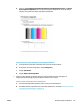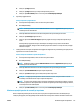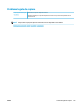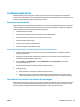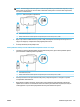user's Guide
c. În software imprimantă, faceţi clic pe Imprimare, scanare şi fax , apoi faceţi clic pe Maintain Your
Printer (Întreţinere imprimantă) pentru a accesa Printer Toolbox (Casetă de instrumente
imprimantă).
d. Faceţi clic pe Clean Printer (Curăţare imprimantă) din fila Device Services (Servicii dispozitiv).
Urmaţi instrucţiunile de pe ecran.
Pentru a curăţa cartuşele de la afişajul imprimantei
a. Încărcaţi hârtie simplă albă neutilizată, Letter sau A4, în tava de intrare.
b. În ecranul de reşedinţă, atingeţi Configurare .
c. Atingeţi Instrumente , atingeţi Clean Cartridges (Curăţare cartuşe), apoi urmaţi instrucţiunile de
pe ecran.
Dacă nici curăţarea capului de imprimare nu rezolvă problema, contactaţi asistenţa HP. Vizitaţi
www.hp.com/support . Acest site Web oferă informaţii şi utilitare care vă pot ajuta să corectaţi multe
dintre problemele obişnuite ale imprimantei. Dacă vi se solicită, selectaţi ţara/regiunea, apoi faceţi clic
pe Toate contactele HP pentru informaţii despre apelarea asistenţei tehnice.
Pentru a îmbunătăţi calitatea imprimării (OS X)
1. Asiguraţi-vă că utilizaţi cartuşe HP originale.
2. Asiguraţi-vă că în caseta de dialog Imprimare aţi selectat tipul corect de hârtie şi calitatea adecvată a
imprimării.
3. Verificaţi nivelurile de cerneală estimate pentru a stabili dacă nivelul de cerneală din cartuşe este
scăzut.
Dacă nivelul de cerneală din cartuşe este scăzut, nu pierdeţi din vedere înlocuirea acestora.
4. Verificaţi tipul de hârtie.
Pentru o calitate optimă a imprimării, utilizaţi hârtie HP de înaltă calitate sau hârtie care este în
conformitate cu standardul ColorLok®. Pentru informaţii suplimentare, consultaţi Noţiuni de bază
despre hârtie, la pagina 13.
Asiguraţi-vă întotdeauna că hârtia pe care imprimaţi este dreaptă. Pentru cele mai bune rezultate la
imprimarea imaginilor, utilizaţi hârtie foto HP Advanced.
Depozitaţi hârtia specială în ambalajul original într-o pungă de plastic resigilabilă, pe o suprafaţă plană,
într-un loc răcoros şi uscat. Când sunteţi pregătit să imprimaţi, scoateţi numai hârtia pe care intenţionaţi
să o utilizaţi imediat. Atunci când aţi terminat de imprimat, puneţi la loc în punga de plastic orice hârtie
foto nefolosită. În acest fel preveniţi ondularea hârtiei foto.
5. Aliniaţi cartuşele de imprimare.
Pentru a alinia cartuşele de imprimare din software
a. Încărcaţi hârtie simplă albă, Letter sau A4 în tava pentru hârtie.
b. Deschideţi HP Utility.
NOTĂ: HP Utility se aă în folderul Hewlett-Packard din folderul Applications (Aplicaţii) de pe
nivelul superior al hard diskului.
c. Selectaţi HP DeskJet 3830 series din lista de dispozitive din partea stângă a ferestrei.
116 Capitolul 9 Rezolvarea unei probleme ROWW